首页
win10截图保存位置在哪?win10截图保存位置教程
win10截图保存位置在哪?win10截图保存位置教程
2022-09-10 09:14:56
来源:互联网
作者:admin
当我们使用win10系统截图时,系统在哪里保存我们的照片?Win10系统对于很多朋友来说,新微软系统的各种功能设置都不是很清楚,今天小编教你如何找到位置的截图,让我们来看看。
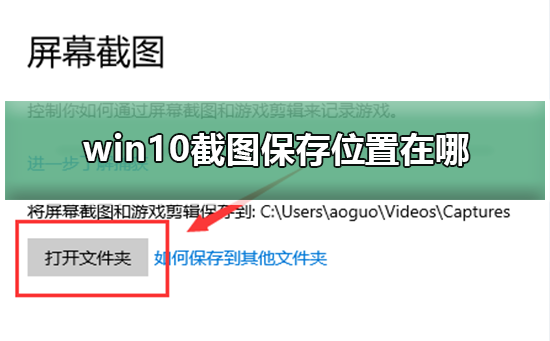
win10截图保存位置在哪详细介绍
1、如果没有进行过更改的话,win10截图保存位置【Captures】文件夹里

2、下面是进行过更改的,首先点击桌面最右下角【通知】图标--【所有设置】;如图所示
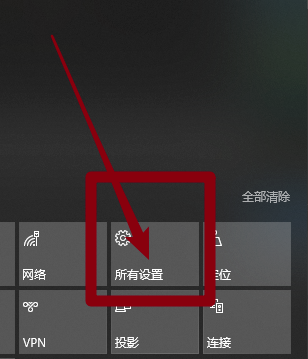
3、进入windows设置,选择【游戏】
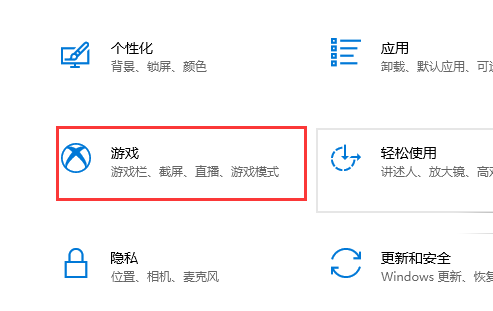
4、进入后,点击【游戏DVR】,在右边就可以看到保存位置了,点击【打开文件夹】
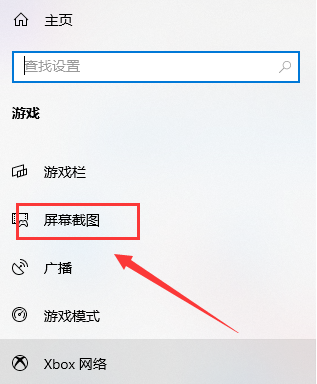
5、打开文件夹,就可以看到我们所保存的截图了
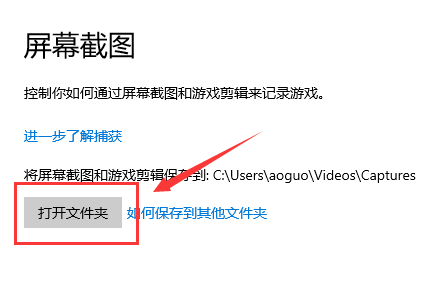
以上就是本站为您带来的win10截图保存位置在哪详细介绍,希望可以解决掉您的困惑。
相关文章
- win10时间不准怎么办? 04-04
- Win10管理员Administrator账户开启方法 04-04
- win10蓝屏irql not less or equal教程 03-27
- win10系统总弹出需要新应用打开此ymsgr的解决方法 01-24
- win10待机死机有什么好的处理方法?要怎么解决? 01-21
- win10系统groove播放器无法使用怎么办?win10系统音乐groove无法播放修复教程 01-21
精品游戏
换一批
